剪映怎么做马赛克跟随特效? 剪映APP移动马赛克的添加方法
百度经验 发布时间:2020-09-15 09:03:18 作者:野生PPT  我要评论
我要评论
剪映怎么做马赛克跟随特效?剪映中添加马赛克很方便,但是想要制作移动跟随的效果,该怎么办呢?我们需要在马赛克的效果上再加一个画中画的效果,下面我们就来看看剪映APP移动马赛克的添加方法,需要的朋友可以参考下
(福利推荐:你还在原价购买阿里云服务器?现在阿里云0.8折限时抢购活动来啦!4核8G企业云服务器仅2998元/3年,立即抢购>>>:9i0i.cn/aliyun)
使用剪映APP编辑视频时,如何添加移动马赛克呢?今天我们就来看看使用剪映app制作跟随移动的马赛克的技巧。

1、打开剪映APP,点击【开始创作】,如图1

2、导入视频后,移动下方工具栏找到特效,如图2

3、点击【基础】-找到【马赛克】,如图3

4、自己拖动马赛克的边框调整长度,将视频导出。如图4

5、重新添加原视频,点击【画中画】,如图5

6、点击【新增画中画】,将马赛克视频导入,然后调整马赛克的位置和大小,就可以了,如图6

以上就是剪映APP移动马赛克的添加方法,希望大家喜欢,请继续关注程序员之家。
相关推荐:
相关文章
 这篇文章主要介绍了剪映的马赛克功能在哪里?剪映软件马赛克功能使用教程的相关资料,需要的朋友可以参考下面,小编为大家整理的详细教程,希望能帮到需要的朋友们!2022-07-15
这篇文章主要介绍了剪映的马赛克功能在哪里?剪映软件马赛克功能使用教程的相关资料,需要的朋友可以参考下面,小编为大家整理的详细教程,希望能帮到需要的朋友们!2022-07-15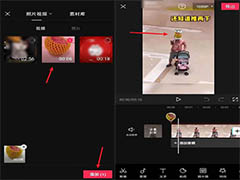 剪映app人脸怎么打马赛克?剪映app中导入的人物视频,想要给面部打马赛克,该怎么添加苹果的马赛克效果呢?下面我们就来看看剪映把人脸换成苹果的技巧,需要的朋友可以参考2021-03-10
剪映app人脸怎么打马赛克?剪映app中导入的人物视频,想要给面部打马赛克,该怎么添加苹果的马赛克效果呢?下面我们就来看看剪映把人脸换成苹果的技巧,需要的朋友可以参考2021-03-10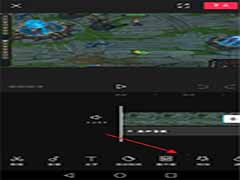 剪映是一款视频剪辑软件,我们在剪辑的时候想给视频中人物脸上加马赛克,但是视频中的人物是移动的,就需要给视频添加移动马赛克了,那么剪映怎么打移动马赛克,赶紧看看吧2020-08-10
剪映是一款视频剪辑软件,我们在剪辑的时候想给视频中人物脸上加马赛克,但是视频中的人物是移动的,就需要给视频添加移动马赛克了,那么剪映怎么打移动马赛克,赶紧看看吧2020-08-10 怎么用剪映给视频局部打马赛克?有的朋友对此可能还不太清楚,下文中为大家带来了剪映给视频局部打马赛克图文教程。感兴趣的朋友不妨阅读下文内容,参考一下吧2020-05-11
怎么用剪映给视频局部打马赛克?有的朋友对此可能还不太清楚,下文中为大家带来了剪映给视频局部打马赛克图文教程。感兴趣的朋友不妨阅读下文内容,参考一下吧2020-05-11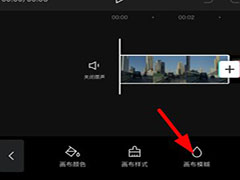 剪映怎么给视频添加马赛克?下文中为大家带来了剪映app设置模糊特效教程。感兴趣的朋友不妨阅读下文内容,参考一下吧2019-12-05
剪映怎么给视频添加马赛克?下文中为大家带来了剪映app设置模糊特效教程。感兴趣的朋友不妨阅读下文内容,参考一下吧2019-12-05 使用剪映剪辑视频还是挺方便的,如果不想露脸或者想保护其他人的隐私可以选择打马赛克。这个马赛克可以选择局部的,并且还可以跟着一起移动,那么怎么给视频里的人打马赛克2022-11-07
使用剪映剪辑视频还是挺方便的,如果不想露脸或者想保护其他人的隐私可以选择打马赛克。这个马赛克可以选择局部的,并且还可以跟着一起移动,那么怎么给视频里的人打马赛克2022-11-07








最新评论